matplotlibによるグラフ表記のうち、よく使っているオブジェクト指向による書き方をメモメモ
公式のdocumentation
目次
- 動作環境
- 今回扱うDataFrameについて
- 図の表記法 pyplotインターフェイスとオブジェクト指向インターフェイス
- オブジェクト指向インターフェイスによるプロット
- プロット範囲
- 軸の目盛り線
- 補助線
- 軸ラベル
- 凡例
- 図の保存
- 参考にしたURL
動作環境
| 種類 | バージョン |
|---|---|
| MacBook Air | Ventura13.2 |
| python | 3.9.6 |
| jupyter notebook | 6.4.12 |
| pandas | 1.5.2 |
| numpy | 1.23.3 |
まずはパッケージのインポートから
import numpy as np
import pandas as pd
import matplotlib.pyplot as plt
matplotlibでの描画は大抵はpyplotを使う。略称はplt
今回扱うDataFrameについて
[python]pandas read_csvの備忘録
と同じ手法だが、年平均黒点数ではなく一日当たりの黒点数のcsvデータを用いている。
Sunspot Number|SILSO
df_dSN = pd.read_csv('SN_d_tot_V2.0.csv'
, sep=';'
, dtype={0:int, 1:int, 2:int, 3:float, 4:int, 5:float, 6:int, 7:int}
, names=('year', 'month', 'day', 'date_frac', 'num', 'std', 'obs spot', 'certanty'))
df_dSN.head(3)
# year month day date_frac num std obs spot certanty
# 0 1818 1 1 1818.001 -1 -1.0 0 1
# 1 1818 1 2 1818.004 -1 -1.0 0 1
# 2 1818 1 3 1818.007 -1 -1.0 0 1
順に、
year:観測年、month:観測月、day:観測日、date_frac:小数点換算の年月日、num:黒点数、std:標準偏差、obs spot:観測地点数、certainty:確定or未確定
更に、
[pandas] query関数によるSeries, DataFrameの条件抽出
の内容に則り1990/1/1~2009/12/31のデータを拾ってきている。
dSN_20 = df_dSN.query('1990 <= date_frac < 2010')
dSN_20.head(5)
# year month day date_frac num std obs spot certanty
# 62822 1990 1 1 1990.001 239 8.6 13 1
# 62823 1990 1 2 1990.004 226 12.8 13 1
# 62824 1990 1 3 1990.007 213 13.0 17 1
図の表記法 pyplotインターフェイスとオブジェクト指向インターフェイス
matplotlibによる図の表記には2通りの方法がある。
pyplotインターフェイス
# プロット
plt.plot(dSN_20['date_frac'].values, dSN_20['num'].values, label='Daily Total Number')
# グラフの凡例の設定
plt.legend()
plt.show()
オブジェクト指向インターフェイス
# グラフのハコの用意
fig = plt.figure()
# グラフのための枠を定義
ax = fig.add_subplot(1, 1, 1)
# データをプロット
ax.plot(dSN_20['date_frac'].values, dSN_20['num'].values, label='Daily Total Number')
# グラフの凡例の設定
ax.legend()
plt.show()
ともに作られる図は同じようになる。
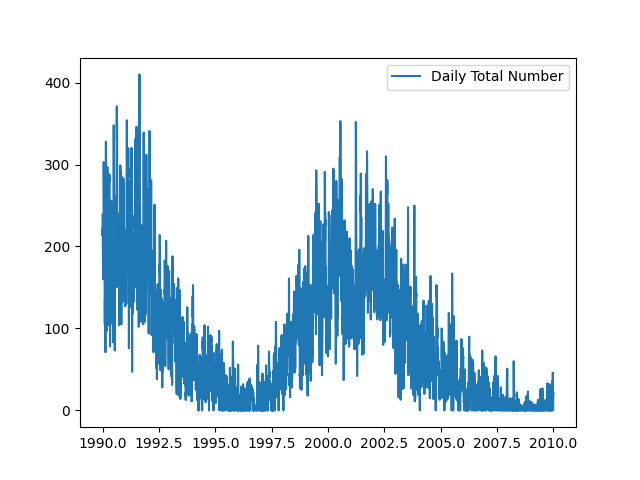
作られる図はともに同じ形にはなるが、メリット・デメリットがある。
特に、
- 手っ取り早く図を作りたいとき: Pyplotインターフェイス
- 細かい設定を弄って整った図を作りたいとき: オブジェクト指向インターフェイス
と考えておくとよさそう。
(c.f.早く知っておきたかったmatplotlibの基礎知識、あるいは見た目の調整が捗るArtistの話)
オブジェクト指向インターフェイスによるプロット
今回は詳細な設定をして図を見栄えよく作りたいので、後者のオブジェクト指向インターフェイスで図を作っていく。コードの一例が下記。
# グラフのハコの用意
fig = plt.figure(figsize=(10, 6))
# グラフのための枠を定義
ax = fig.add_subplot(1, 1, 1)
# データをプロット
ax.plot(dSN_20['date_frac'].values, dSN_20['num'].values, label='Daily Total Number')
# プロットする範囲
ax.set_xlim(1990.0, 2010.001)
ax.set_ylim(0, 501)
# 軸の目盛りの設定
ax.set_xticks(np.arange(1990.0, 2010.001, 2))
ax.set_yticks(np.arange(0, 501, 50))
ax.minorticks_on()
# 補助線
ax.grid(color='gray', linestyle='--')
# 軸ラベルの設定
ax.set_xlabel('Decimal Date', fontsize=16)
ax.set_ylabel('Sunspot Number', fontsize=16)
# グラフの凡例の設定
ax.legend(loc=(0.55, 0.8), frameon=1, fontsize=12, framealpha=1)
# グラフの保存
plt.show()
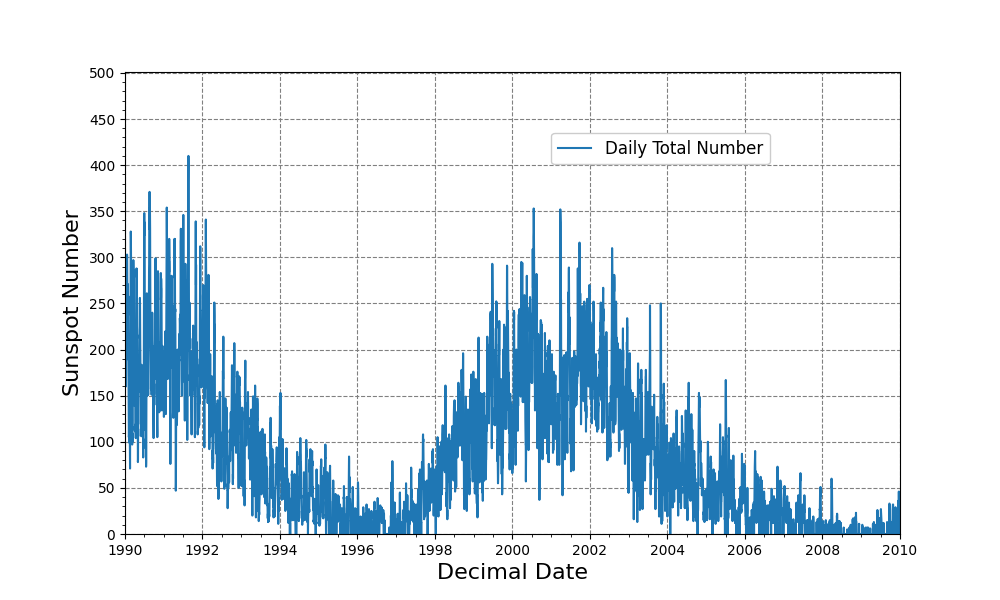
20年分の黒点なのでなんとなく11年周期の二つ分が見えております。
描画の下準備
# グラフのハコの用意
fig = plt.figure(figsize=(10, 6))
# グラフのための枠を定義
ax = fig.add_subplot(1, 1, 1)
一行目
グラフの大枠の設定。figsize(横長, 縦長)で大枠のサイズを調整可能。
二行目
個々のグラフの追加。(1, 1, 1)は 1 × 1の一つ目という指定の仕方。複数プロットをする際に役にたつ。
データのプロット
# データをプロット
ax.plot(dSN_20['date_frac'].values, dSN_20['num'].values, label='Daily Total Number')
単純にSeiriesの形(dSN_20['date_frac'])では使えないので.valuesをつけてリストへ変換する必要がある。
label: 凡例で表示されるラベルを指定
プロット範囲
# プロットする範囲
ax.set_xlim(1990.0, 2010.001)
ax.set_ylim(0, 501)
()内はx軸なら左端と右端の値、y軸なら下端と上端の値。
軸の目盛り線
# 軸の目盛りの設定
ax.set_xticks(np.arange(1990.0, 2010.001, 2))
ax.set_yticks(np.arange(0, 501, 50))
ax.minorticks_on()
目盛り位置はリストもしくはnumpy.arrayで直接指定する。
x軸を例にすると、
[1990, 1992, 1994, ..., 2008, 2010]
という成分を反映している。
補助線
# 補助線
ax.grid(color='gray', linestyle='--')
補助線を引いてくれる。
colorで色、linestyleで線の種類を指定する。
軸ラベル
# 軸ラベルの設定
ax.set_xlabel('Decimal Date', fontsize=16)
ax.set_ylabel('Sunspot Number', fontsize=16)
各軸のラベルを設定する。
fontsizeで文字の大きさを指定できる。
凡例
# グラフの凡例の設定
ax.legend(loc=(0.55, 0.8), frameon=1, fontsize=12, framealpha=1)
プロットしたデータのラベルをこのコマンドで反映できる。
loc: 0 ~ 1の範囲で縦横の位置
fontsize: 文字の大きさ
を指定できる。
図の保存
plt.savefig('ファイル名')
で保存可能。png, pdfなどの拡張子を忘れずに。